方法一: 右键点击计算机打开菜单,选择管理,没有的话可以先进入属性,然后在系统面板中点击左侧的设备管理器 进入计算机管理窗口后,点击左侧的设备管理器 设备管理器窗口,
方法一:
右键点击计算机打开菜单,选择“管理”,没有的话可以先进入“属性”,然后在系统面板中点击左侧的“设备管理器”
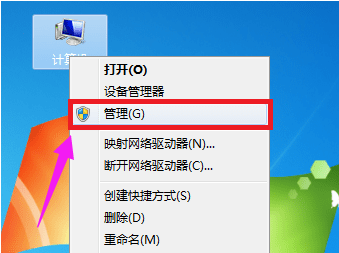
进入“计算机管理”窗口后,点击左侧的“设备管理器”
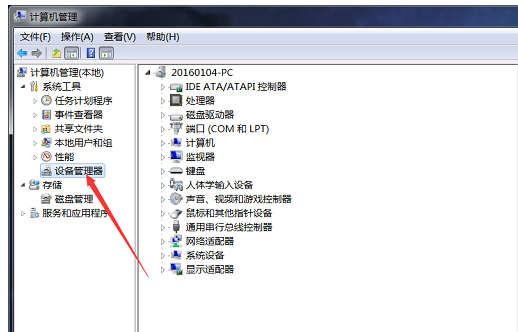
设备管理器窗口,点击展开“鼠标和其他指正设备”,右键鼠标的驱动打开菜单,选择“卸载”
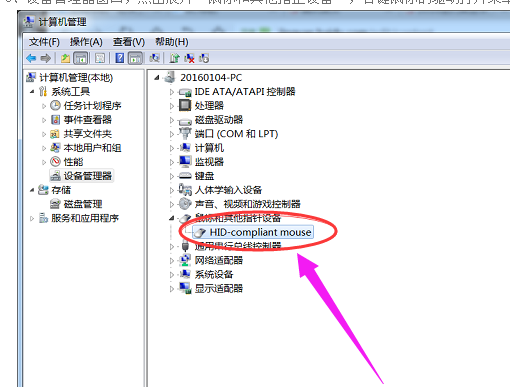
然后重启电脑,之后可以使用Windows Update重新安装鼠标驱动或者使用其他驱动软件安装驱动都行,最好是到自己电脑品牌的官网下载最新驱动。
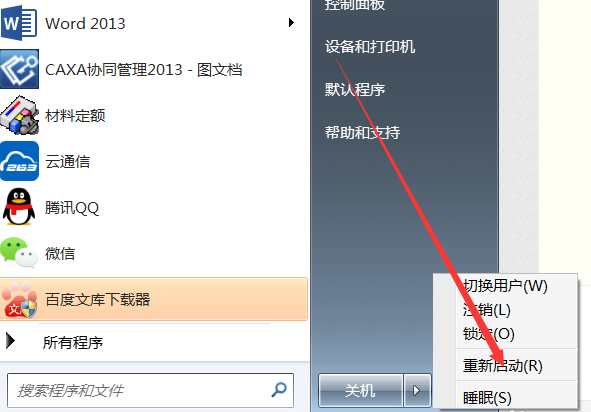
方法二:
点击左下角的“开始”按钮打开“开始”菜单,然后打开“运行”,也可以直接用“Win + R”快捷键直接打开“运行”,输入“regedit”命令,然后点击“确定”打开注册表
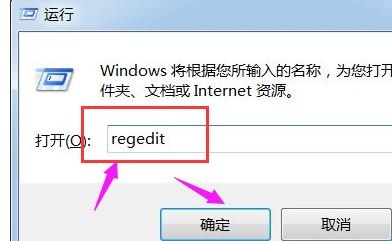
进入注册表编辑器后,在左侧依次展开“HKEY_CURRENT_USERControl PanelDosktop”,然后在右侧找到“WheelScrollLines”字符串值并双击打开
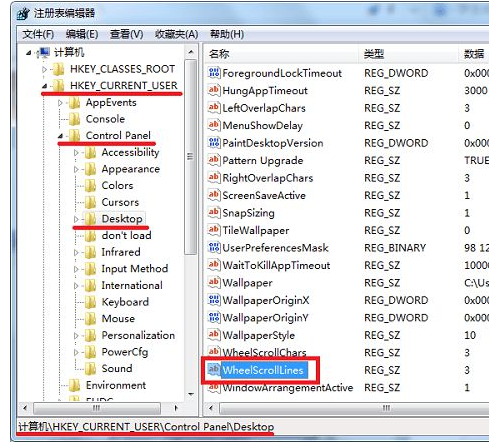
进入“编辑字符串”窗口后,将“数值数据”修改为“3”,然后点击确定,然后重启电脑即可。

